Kylin V10SP2安装openGauss5.0.2企业版
一、本地系统环境
[root@localhost ~]# cat /etc/os-release
NAME="Kylin Linux Advanced Server"
VERSION="V10 (Sword)"
ID="kylin"
VERSION_ID="V10"
PRETTY_NAME="Kylin Linux Advanced Server V10 (Sword)"
ANSI_COLOR="0;31"
[root@localhost ~]# cat /etc/.productinfo
Kylin Linux Advanced Server
release V10 (SP2) /(Sword)-x86_64-Build09/20210524
[root@localhost ~]# uname -a
Linux localhost 4.19.90-24.4.v2101.ky10.x86_64 #1 SMP Mon May 24 12:14:55 CST 2021 x86_64 x86_64 x86_64 GNU/Linux二、准备安装包
下载地址:https://opengauss.org/zh/download/
需要注意的是选择哪个安装包,我之前用的Centos 7.6的安装包,未成功安装,最后使用openEuler 20.03 LTS安装成功了。
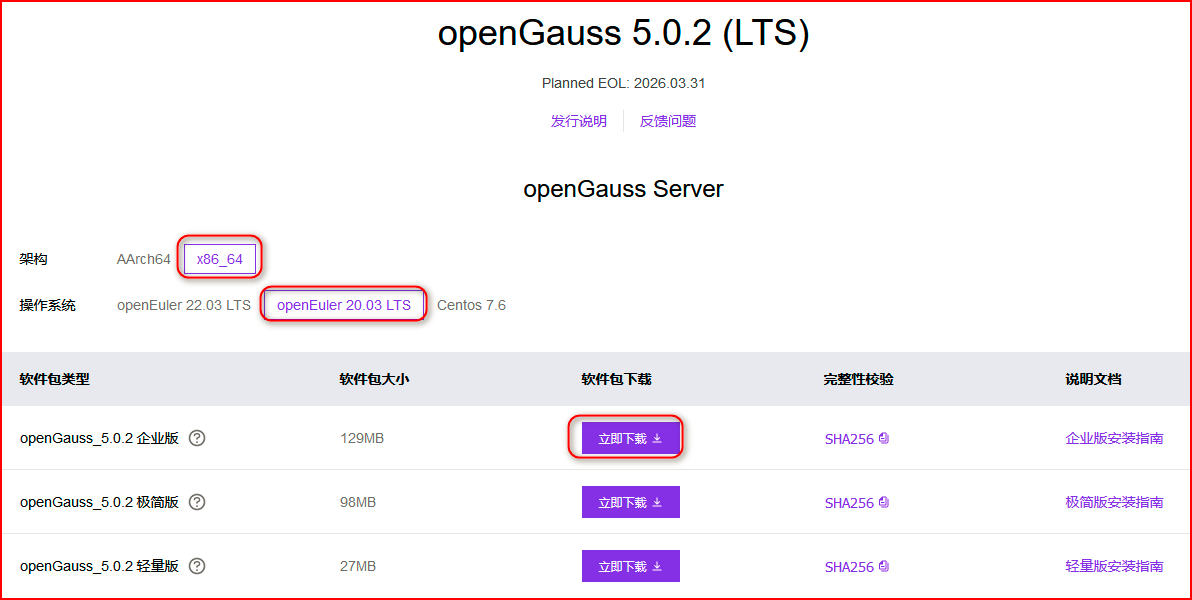
三、开始安装
注:具体步骤官方有非常详细的文档,按照文档执行下来基本都可以安装成功。官方文档:https://docs-opengauss.osinfra.cn/zh/
3.1、创建XML文件
因为我是单节点部署,所以我选择了单节点的配置文件,其中数据库节点名称必须和hostname保持一致。XML配置文件名称cluster_config.xml
<?xml version="1.0" encoding="UTF-8"?>
<ROOT>
<!-- openGauss整体信息 -->
<CLUSTER>
<!-- 数据库名称 -->
<PARAM name="clusterName" value="dbCluster" />
<!-- 数据库节点名称(hostname) -->
<PARAM name="nodeNames" value="localhost" />
<!-- 数据库安装目录-->
<PARAM name="gaussdbAppPath" value="/opt/openguass5.0.2/install/app" />
<!-- 日志目录-->
<PARAM name="gaussdbLogPath" value="/opt/openguass5.0.2/log/omm" />
<!-- 临时文件目录-->
<PARAM name="tmpMppdbPath" value="/opt/openguass5.0.2/tmp" />
<!-- 数据库工具目录-->
<PARAM name="gaussdbToolPath" value="/opt/openguass5.0.2/install/om" />
<!-- 数据库core文件目录-->
<PARAM name="corePath" value="/opt/openguass5.0.2/corefile" />
<!-- 节点IP,与数据库节点名称列表一一对应 -->
<PARAM name="backIp1s" value="192.168.6.213"/>
</CLUSTER>
<!-- 每台服务器上的节点部署信息 -->
<DEVICELIST>
<!-- 节点1上的部署信息 -->
<DEVICE sn="localhost">
<!-- 节点1的主机名称 -->
<PARAM name="name" value="localhost"/>
<!-- 节点1所在的AZ及AZ优先级 -->
<PARAM name="azName" value="AZ1"/>
<PARAM name="azPriority" value="1"/>
<!-- 节点1的IP,如果服务器只有一个网卡可用,将backIP1和sshIP1配置成同一个IP -->
<PARAM name="backIp1" value="192.168.6.213"/>
<PARAM name="sshIp1" value="192.168.6.213"/>
<!--dbnode-->
<PARAM name="dataNum" value="1"/>
<PARAM name="dataPortBase" value="15400"/>
<PARAM name="dataNode1" value="/opt/openguass5.0.2/install/data/dn"/>
<PARAM name="dataNode1_syncNum" value="0"/>
</DEVICE>
</DEVICELIST>
</ROOT>3.2、初始化安装环境
3.2.1、关闭操作系统防火墙
systemctl stop firewalld3.2.2、设置网卡mtu值 - 可选
将各数据库节点的网卡MTU值设置为相同大小。
先使用ip a查看网卡名称,然后使用ifconfig eth5 mtu 8192将各数据库节点的网卡MTU值设置为相同大小。MTU值推荐8192,要求不小于1500。我这里默认是1500,这一步可以忽略,后面执行预安装的时候会出现告警,但可以安装成功。
3.2.3、关闭RemoveIPC
在各数据库节点上,关闭RemoveIPC。修改/etc/systemd/logind.conf文件中的RemoveIPC值为no
#使用VIM打开logind.conf文件
vim /etc/systemd/logind.conf
#修改"RemoveIPC"值为"no"并保存
RemoveIPC=no
#重新加载配置参数
systemctl daemon-reload
systemctl restart systemd-logind
#检查修改是否生效
loginctl show-session | grep RemoveIPC
systemctl show systemd-logind | grep RemoveIPC3.2.4、关闭HISTORY记录-可选
为避免指令历史记录安全隐患,需关闭各主机的history指令。
#修改根目录下/etc/profile文件
vim /etc/profile
#设置HISTSIZE值为0。例如,系统中HISTSIZE默认值为1000,将其修改为0并保存
HISTSIZE=0
#设置/etc/profile生效
source /etc/profile官方说是安全原因要关闭HISTORY这

3.2.5、文件句柄设置
注:这个设置在kylin系统上无效,或者设置方式不对,在后面执行预安装时还会提示文件系统告警。所以这一步可忽略。
echo "* soft nproc 1000000" >>/etc/security/limits.conf
echo "* hard nproc 1000000" >>/etc/security/limits.conf完成修改后,需重启操作系统使得设置的参数生效。
3.2.6、系统支持的最大进程数设置
#需要对系统支持的最大进程数进行手动设置时,执行如下命令打开conf文件。
vim /etc/security/limits.d/90-nproc.conf
#添加一行并保存
* soft nproc unlimited3.3、预安装
3.3.1、创建安装目录并上传安装包
mkdir -p /home/opengauss
chmod 770 -R /home/opengauss将安装包 openGauss-5.0.2-openEuler-64bit-all.tar.gz 上传至目录 /home/opengauss
同时将XML配置文件cluster_config.xml上传至目录 /home/opengauss
3.3.2、解压安装包
需要解压两个包
cd /home/opengauss/
tar -zxvf openGauss-5.0.2-openEuler-64bit-all.tar.gz
tar -zxvf openGauss-5.0.2-openEuler-64bit-om.tar.gz3.3.3、执行预安装
创建完
openGauss配置文件后,在执行安装前,为了后续能以最小权限进行安装及openGauss管理操作,保证系统安全性,需要运行安装前置脚本gs_preinstall准备好安装用户及环境。
这一步就是检查一下安装环境有没有配置错误的地方。
cd /home/opengauss/script
./gs_preinstall -U omm -G dbgrp -L -X /home/opengauss/cluster_config.xml 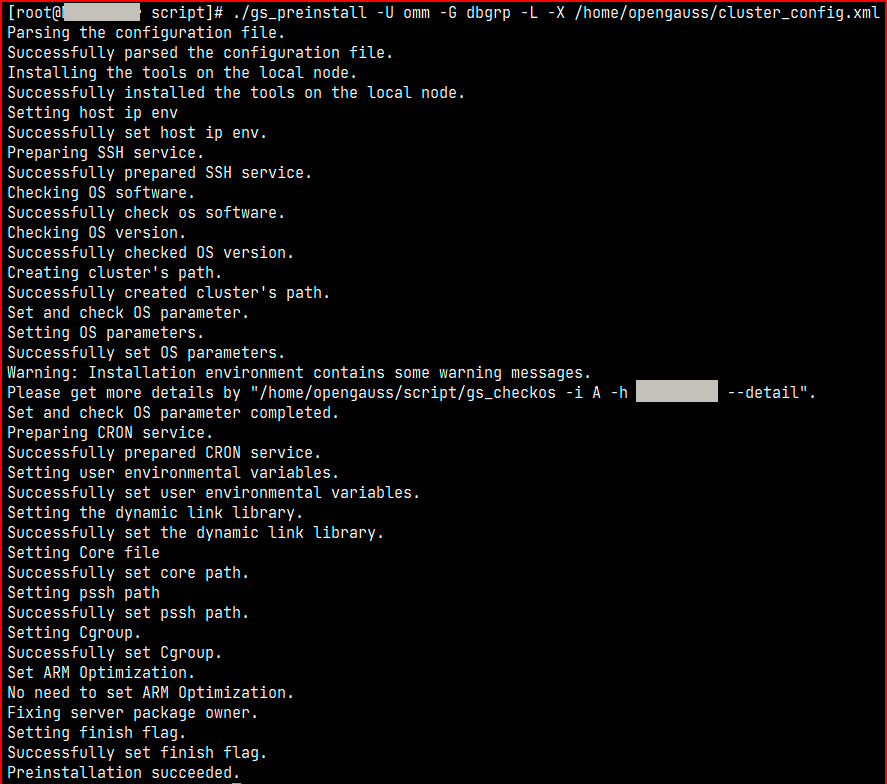
出现了几条告警,根据提示执行/home/opengauss/script/gs_checkos -i A -h NTSServer --detail查看告警内容
A5. [ Swap memory status ]

A5是交换内存状态告警,官网给出了该设置可选,所以我这里直接忽略了

A7. [ File system configuration status ]

A7是文件系统配置状态告警,官方文档建议设置成1000000下面提示也可以看出告警内容。
官方文档中说明了在执行预安装时会自动设置,但这里还是出现了告警,我觉得是因为kylinV10和openEuler不一样,没自动设置成功,而且自己手动设置也没生效或者是我设置的不对。
这里告警也忽略吧,不影响最后安装。
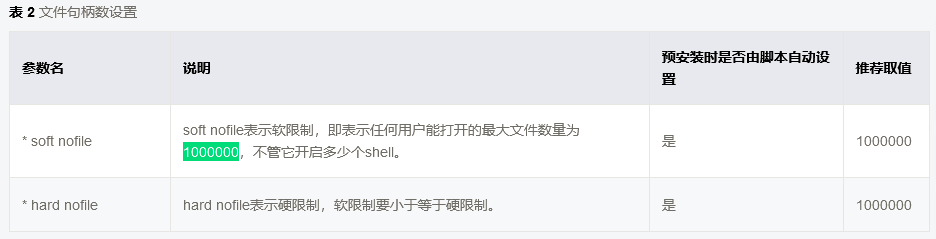
A12.[ Time consistency status ]

A12是时间一致性状态告警,直接忽略。
3.4、执行安装
先使用命令su - omm切换到omm用户,然后执行执行gs_install -X cluster_config.xml安装,中间会提示输入数据库密码

3.5、验证安装
使用omm身份登录服务器,执行gs_om -t status验证安装,cluster_state显示Normal表示数据库可正常使用。

数据库安装完成后,默认生成名称为postgres的数据库。第一次连接数据库时可以连接到此数据库。
其中postgres为需要连接的数据库名称,15400为数据库主节点的端口号,即XML配置文件中的dataPortBase的值。请根据实际情况替换。
gsql -d postgres -p 15400#连接成功后,系统显示类似如下信息表示数据库连接成功。

使用\l查看数据库列表

end.


